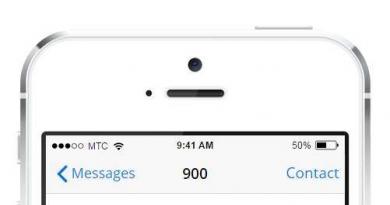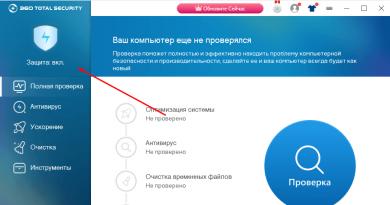Модуль беспроводного соединения Bluetooth присутствует практически в каждом современном гаджете. Использование такого типа связи позволяет более комфортно пользоваться различными мобильными устройствами и гарнитурой. Как подключить и настроить связь по Bluetooth?
Подключение по Bluetooth к телефону
Наличие Bluetooth связи практически во всех современных мобильных устройствах позволяет не только устанавливать соединение между самими аппаратами, но и подключать к ним прочие периферийные гаджеты, также оборудованные модулями Bluetooth. К числу последних относится и Bluetooth-гарнитура. Чтобы установить связь между нею и смартфоном необходимо:
- Соблюдая инструкции, активируйте оба устройства.
- Переведите гарнитуру в режим сопряжения.
Для этого (в зависимости от модели) необходимо зажать и удерживать либо клавишу включения устройства, либо клавишу ответа на звонок. Отпускать кнопку следует лишь после того, как индикатор начнет мигать попеременно красным и синим цветами.
- Теперь приступаете к настройке смартфона. На мобильном телефоне перейдите в блок “Настройки”.
- Далее следует отыскать раздел “Bluetooth” и в нем активировать поиск Bluetooth-устройств.
- Среди результатов поиска, которые отобразятся списком “Доступные устройства”, выбираете модель Bluetooth-гарнитуры. В некоторых случаях на данном этапе мобильный гаджет может запросить пароль. При стандартных настройках системы данный код выглядит как “0000”.
- После этого мигающий индикатор начнет гореть только синим цветом. Это свидетельствует о том, что сопряжение прошло успешно. Подтверждением данного факта нередко выступает и голосовое сообщение системы.
Подключение по Bluetooth к компьютеру
Если ваше персональное устройство оснащено Bluetooth модулем, к нему также можно подключить беспроводную гарнитуру. Такой вид соединения предусмотрен практически во всех ноутбуках, чего нельзя сказать о стационарных компьютерах. В последнем случае для установления Bluetooth соединения необходимо отдельно приобрести внешний или внутренний адаптер Bluetooth. В первом случае подключение производится через порт USB, во втором – через слот PCI.
Для успешного Bluetooth сопряжения ПК необходимо:
- Иметь Bluetooth модуль.
- Установленные драйвера. Наличие последних можно проверить в разделе “Диспетчер устройств” – “горячее” сочетание меню “Пуск” + клавиша R. Либо ввести в поисковую строку “devmgmt.msc”.
- Далее находите пункты радиомодулей Bluetooth и сетевых адаптеров.
- Вас интересует раздел Bluetooth устройств. Если таковые не обнаружены, значит драйвера отсутствуют и их необходимо установить.
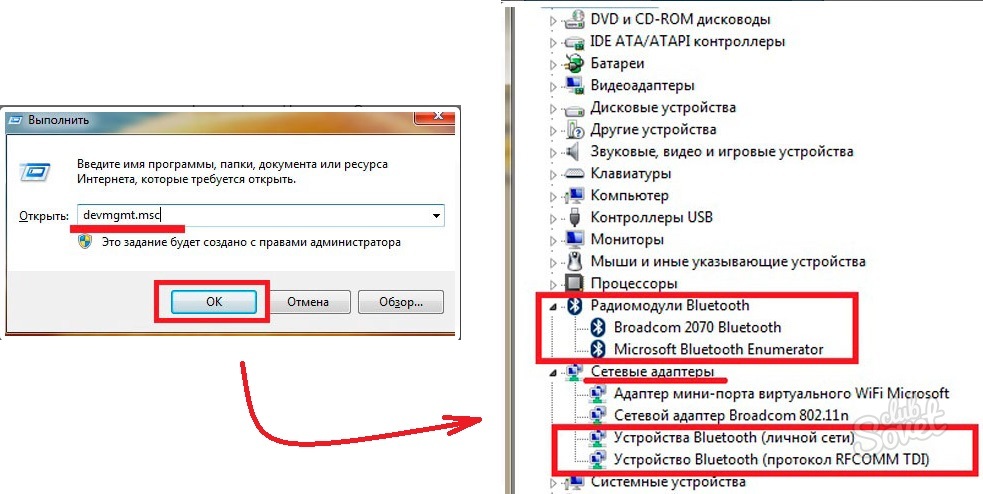
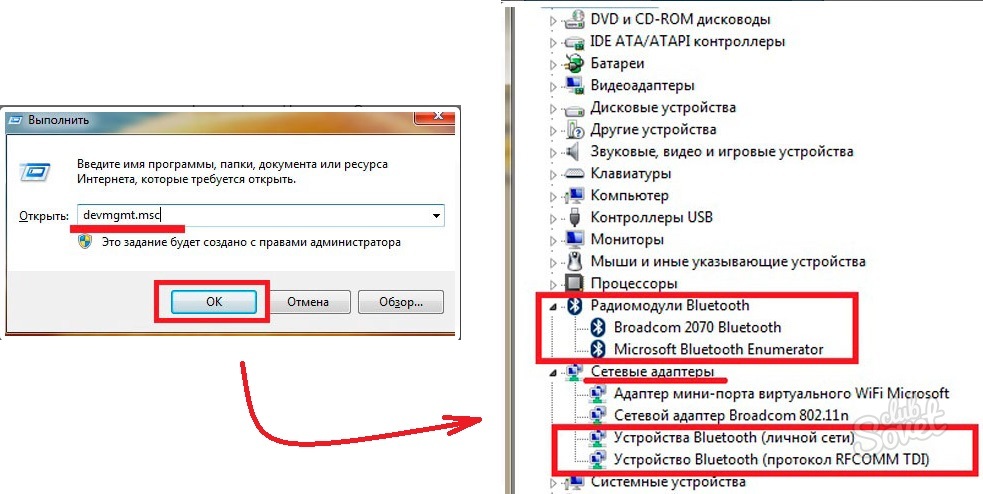
Когда все требования к подключению соблюдены, можно приступать к настройке Bluetooth соединения.
Для сопряжения гарнитуры необходимо:
- Включить гарнитуру и перевести ее в режим сопряжения, удерживая нажатой клавишу питания порядка 10-15 секунд. Активация Bluetooth связи считается успешной, когда индикатор начнет мигать красно-синим цветом.
- Теперь обращаетесь к компьютеру и в правой части панели задач (или рабочего стола) находите значок Bluetooth. Кликаете по пиктограмме правой клавишей мыши и среди строк появившегося списка выбираете пункт “Добавить устройство”.
- Результат поиска будет выведен на экран. Выбираете необходимую гарнитуру (чаще всего ее названием служит модель устройства) и жмете “Далее”.
- Вводите код “0000” и нажимаете “Ок”.
- Сопряжение установлено.
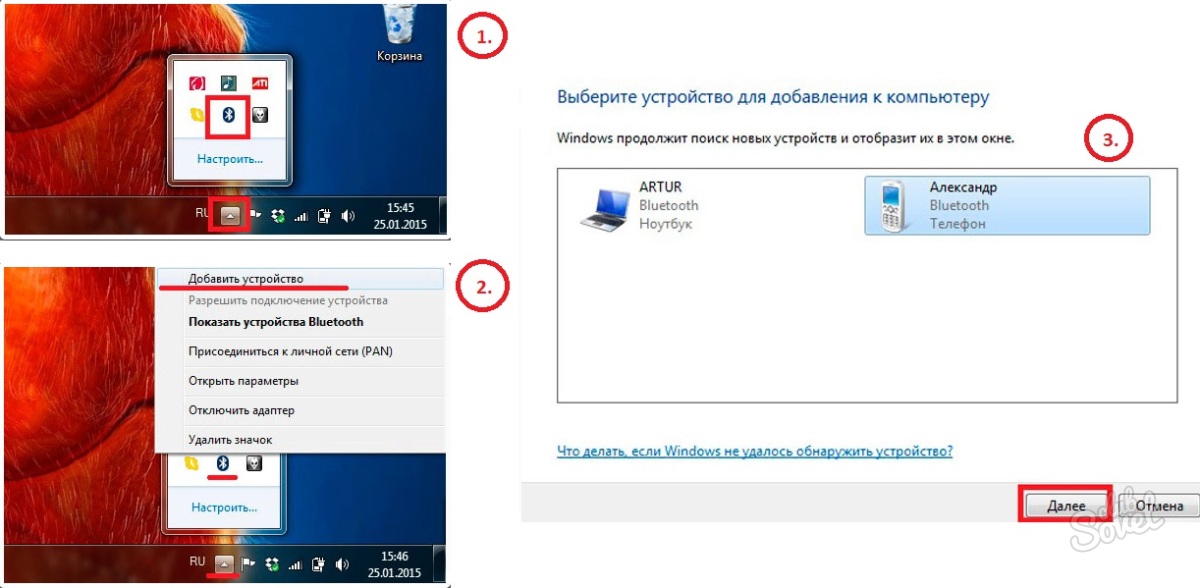
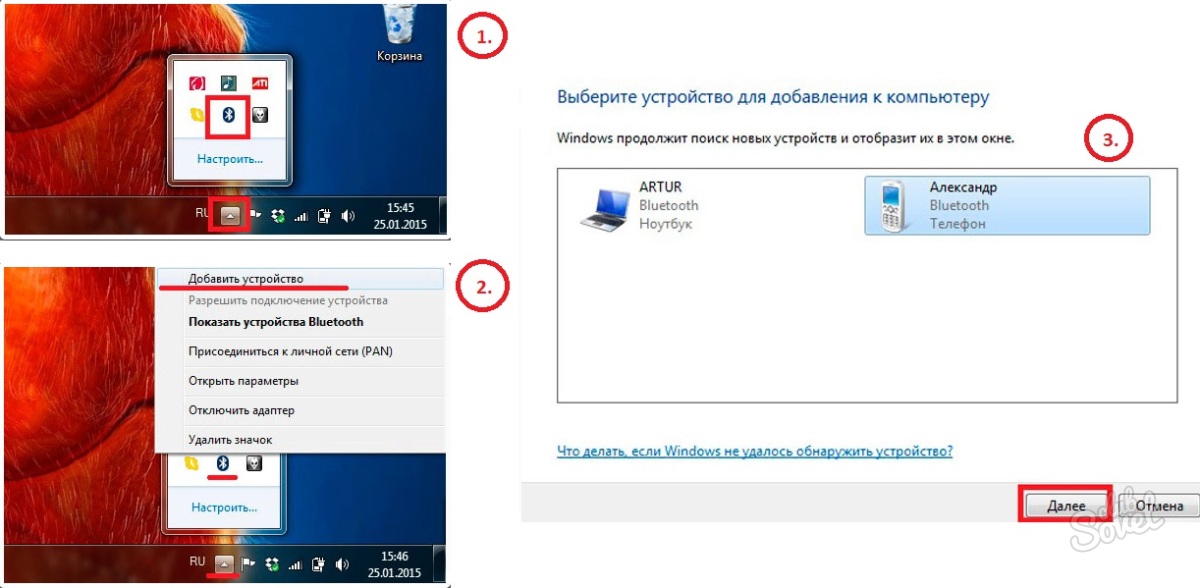
Если работа происходит в ОС Windows 8 (или 10), необходимо:
- Кликнуть значок меню “Пуск”.
- Далее вы переходите в раздел поиска и прописываете в одноименной строке “Bluetooth”.
- Переходите к параметрам соединения и кликаете клавишу “Создать пару”.
- Далее выбираете необходимую гарнитуру и устанавливаете соединение.
Наиболее частой причиной возникновения сложностей в ходе настройки Bluetooth соединения является отсутствие необходимых драйверов на компьютере.